HP ProDesk 600 G4 Microtower PC User Manual Page 1
Browse online or download User Manual for Unknown HP ProDesk 600 G4 Microtower PC. HP ProDesk 680 G4 Base Model Microtower PC (with PCI slot) Donanım Başvuru Kılavuzu
- Page / 50
- Table of contents
- BOOKMARKS
- Donanım Başvuru Kılavuzu 1
- Bu Kitap Hakkında 3
- İçindekiler 5
- 1 Ürün özellikleri 7
- Ön panel bileşenleri 8
- Arka panel bileşenleri 9
- 4 Bölüm 1 Ürün özellikleri 10
- Seri numarası konumu 11
- 2 Donanım yükseltmeleri 12
- Ön çerçeveyi çıkarma 14
- Ön çerçeveyi takma 15
- Sistem kartı konektörleri 16
- Sistem belleğini yükseltme 17
- Sürücüleri çıkarma ve takma 24
- Sürücü konumları 24
- Sabit sürücüyü çıkarma 29
- Sabit sürücü takma 31
- Güvenlik kilidi takma 34
- Asma kilit 35
- Güvenlik kilidi takma 31 37
- Güvenlik kilidi takma 33 39
- Ön çerçeve güvenliği 40
- A Pil değiştirme 42
- B Elektrostatik boşalma 46
- Optik sürücü için önlemler 47
- Nakliye hazırlığı 48
- D Erişilebilirlik 49
Summary of Contents
Donanım Başvuru KılavuzuHP ProDesk 600 G4 İş Amaçlı MT Bilgisayar
vPro olmayan sistemler1 Ses giriş jakı 6 Güçlü ses aygıtları için ses çıkışı jakı2 DisplayPort monitör konektörleri (2) 7 RJ-45 (ağ) jakı3 İsteğe ba
Seri numarası konumu Her bilgisayarın dış yüzeyinde o bilgisayara ait benzersiz bir seri numarası ve ürün kimliği numarası vardır. Yardım almak üzere
2 Donanım yükseltmeleriServis verilebilir özelliklerBilgisayar, yükseltme ve servis işlemlerini kolaylaştıran özelliklere sahiptir. Bu bölümde açıklan
DİKKAT: Açılış durumu ne olursa olsun, sistem etkin bir AC prizine bağlı olduğu sürece sistem kartına her zaman voltaj sağlanır. Bilgisayarın dahili b
Ön çerçeveyi çıkarma 1. Bilgisayarın açılmasını önleyen güvenlik aygıtlarını çıkarın/devre dışı bırakın.2. CD veya USB ash sürücüler gibi tüm çıkarıl
2. Çerçeve kapağını çıkarmak için yan kısma basın (1), ana çerçeveden dışarıya doğru döndürün (2) ve ardından kapağı çerçevesinden (3) çıkarın.Ön çerç
Sistem kartı konektörleriSahip olduğunuz modele ait sistem kartı konektörlerini belirlemek için aşağıdaki şekle ve tabloya bakın.No. Sistem Kartı Kone
Sistem belleğini yükseltme Bilgisayarda çift veri hızlı (4) eş zamanlı dinamik rastgele erişimli bellek (DDR4-SDRAM) çift yerleşik bellek modülleri (D
ÖNEMLİ: Güç kablosunu çıkardıktan sonra, bellek modülleri ekleyip çıkarmadan önce elektriğin gitmesi için yaklaşık 30 saniye beklemelisiniz. Açılış du
6. Bellek modülü yuvasının iki mandalını da açın (1), bellek modülünü yuvaya takın (2). Modülü aşağı, yuvaya girecek şekilde bastırın, modülün tam ola
© Copyright 2018 HP Development Company, L.P.Windows, Microsoft Corporation kuruluşunun ABD ve/veya diğer ülkelerdeki bir tescilli ticari markası veya
DİKKAT: Açılış durumu ne olursa olsun, sistem etkin bir AC prizine bağlı olduğu sürece sistem kartında her zaman voltaj olur. Bilgisayarın dahili bile
b. Bir PCI Express x1 kartını çıkarıyorsanız, kartı her iki ucundan tutun ve konektörler yuvadan çıkıncaya kadar dikkatlice öne ve arkaya doğru itin.
c. Bir PCI Express x16 kartını çıkarıyorsanız, genişletme yuvasının arkasındaki tutucu kolu karttan çekin (1) ve kartı konektörler yuvadan çıkıncaya k
11. Yeni bir genişletme kartı takmak için, kartı sistem kartındaki genişletme yuvasının hemen üstünde tutun ve daha sonra karttaki braketin tabanı kas
15. Güç kablosunu ve tüm harici aygıtları yeniden bağlayın ve ardından bilgisayarı açın.16. Bilgisayar erişim paneli çıkarıldığında bağlantısı kesilen
● Sürücüleri sökmek için sürücü kafesinin arkasını kaldırarak (1) oturduğu yerden çıkarın. Sürücü kafesini arkaya (2) kaydırarak serbest bırakın. Sürü
DİKKAT: Bilgisayarın veya sürücünün hasar görmesini veya iş kaybını önlemek için:Bir sürücü takıyor veya çıkarıyorsanız, işletim sistemini doğru şekil
7. Sürücünün arkasındaki çıkarma kolunu bastırın (1) ve ardından sürücüyü ön çerçeveye doğru kaydırın (2).9,5 mm ince optik sürücüyü takma 1. Bilgisay
8. Çıkarma mandalı üzerindeki küçük pimi sürücünün yan tarafındaki küçük delikle aynı hizaya getirin ve mandalı sıkıca sürücünün üzerine bastırın.9. O
10. Güç (1) ve veri (2) kablolarını optik sürücünün arkasına takın.11. Yeni bir sürücü takıyorsanız, veri kablosunun diğer ucunu sistem kartındaki açı
Bu Kitap HakkındaBu kılavuzda, HP ProDesk Business PC'sinin yükseltilmesiyle ilgili temel bilgiler yer almaktadır.UYARI! Önlenmemesi durumunda öl
6. Güç kablosunu (1) ve veri kablosunu (2) optik sürücünün arkasından çıkarın.7. Sürücünün yanındaki mandalı dışarıya doğru itin (1), sürücüyü yukarıy
Sabit sürücü takma 1. Bilgisayarın açılmasını önleyen güvenlik aygıtlarını çıkarın/devre dışı bırakın.2. CD veya USB ash sürücüler gibi tüm çıkarılab
● Bağdaştırıcıya ait dört adet siyah M3 vidayı, bağdaştırıcının yanlarından sürücüye takarak sürücüyü yuva bağdaştırıcısına sabitleyin.7. 3,5 inç sürü
8. Sürücünün ucunu kafesin içine kaydırın (1) ve ardından sürücüyü tam olarak indirin (2).9. Güç kablosunu (1) ve veri kablosunu (2) sabit sürücünün a
12. Güç kablosunu ve tüm harici aygıtları yeniden bağlayın ve ardından bilgisayarı açın.13. Erişim paneli çıkarıldığında bağlantısı kesilen tüm güvenl
Asma kilit HP Business PC Güvenlik Kilidi V2 1. Güvenlik kablosu sabitleyiciyi ortamınıza uygun vidaları kullanarak bir masa üstüne takın (vidalar ürü
2. Güvenlik kablosunu sabit bir nesnenin etrafından geçirin.3. Güvenlik kablosunu güvenlik kablosu sabitleyici üzerinden kaydırın.30 Bölüm 2 Donanım
4. Monitör kilidinin iki makas elini itin ve kilidi monitörün arkasındaki güvenlik yuvasına yerleştirin (1), kilidi yerine sabitlemek için makas eller
6. Aksesuar kablo sabitleyiciyi ortamınıza uygun vidaları kullanarak bir masaüstüne takın (vidalar ürünle birlikte verilmez) (1) ve ardından aksesuar
8. Kilidi kasaya verilen vidayı kullanarak vidalayın.9. Güvenlik kablosunun priz ucunu kilide (1) yerleştirin, ardından kilidi kapatmak için düğmeye b
iv Bu Kitap Hakkında
10. Tüm adımları tamamladığınızda, iş istasyonunuzdaki tüm cihazlar sabitlenmiş olacaktır.Ön çerçeve güvenliği Ön çerçeve, kasanın ön kısmından ön çe
6. Kasanın ön kısmında, orta çerçeve serbest bırakma tırnağının altında bulunan vida deliğine bir 6-32 vida takın.7. Bilgisayar erişim panelini yerine
A Pil değiştirmeBilgisayara takılı olan pil, gerçek zamanlı saate enerji sağlar. Pili değiştirirken, bilgisayarınıza ilk başta takılı olan pile eşdeğe
b. Yedek pili artı kutbu yukarı gelecek şekilde yerine yerleştirin. Pil yuvası otomatik olarak pili doğru konumda sabitler.Tür 2a. Pili tutucusundan ç
b. Yeni pili takmak için, takılacak pilin bir kenarını, artı kutbu yukarı gelecek şekilde tutma ucunun altından geçirin (1). Kelepçe pilin diğer kenar
10. Computer Setup'ı kullanarak tarih ve zamanı, parolanızı ayarlayın ve diğer özel sistem ayarlarınızı yapın.11. Bilgisayar erişim paneli çıkarı
B Elektrostatik boşalmaParmaktan veya başka bir iletkenden statik enerji boşalması, sistem kartına veya diğer statik duyarlı aygıtlara zarar verebilir
C Bilgisayar işletim yönergeleri, düzenli bakım ve nakliye hazırlığıBilgisayar işletim yönergeleri ve düzenli bakım Bilgisayar ve monitörünüzü doğru ş
Temizleme● Paneli ve denetim öğelerini yumuşak, kuru bezle veya hafif bir temizleme sıvısıyla ıslatılmış yumuşak bezle temizleyin. Temizleme sıvıların
D ErişilebilirlikHP, herkesin kullanabileceği ürün ve hizmetler tasarlar, üretir ve pazarlar. Buna ister bağımsız ister yardımcı aygıtlara bağlı engel
İçindekiler1 Ürün özellikleri ...
DizinAarka panel bileşenleri 3Bbellektakma 11yuva doldurma 11bilgisayar işletim yönergeleri 41Ççıkarmaçerçeve kapağı 8optik sürücü 20pil 36Eelektrosta
Topraklama yöntemleri ...
1 Ürün özellikleriStandart yapılandırma özellikleriÖzellikler, modele bağlı olarak farklılık gösterebilir. Destek almak ve bilgisayar modelinizde yükl
Ön panel bileşenleriSürücü yapılandırması da modele göre değişiklik gösterebilir. Bazı modellerde optik sürücü yuvasını örten çerçeve kapağı bulunur.1
Arka panel bileşenlerivPro ve vPro olmayan sistemlerde arka bileşenler için aşağıdaki resimlere ve tablolara bakın.vPro sistemler1 Ses giriş jakı 6 Gü
More documents for Unknown HP ProDesk 600 G4 Microtower PC




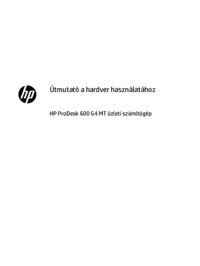

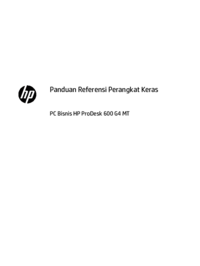

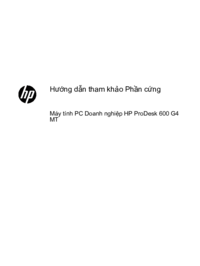



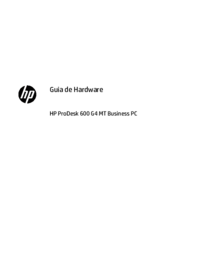


















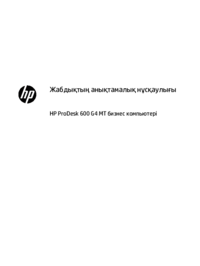




 (84 pages)
(84 pages) (27 pages)
(27 pages) (15 pages)
(15 pages) (109 pages)
(109 pages) (87 pages)
(87 pages) (53 pages)
(53 pages) (27 pages)
(27 pages)
 (111 pages)
(111 pages) (50 pages)
(50 pages) (60 pages)
(60 pages) (12 pages)
(12 pages) (30 pages)
(30 pages)







Comments to this Manuals